Принтер Pantum P3300DN - инструкция пользователя по применению, эксплуатации и установке на русском языке. Мы надеемся, она поможет вам решить возникшие у вас вопросы при эксплуатации техники.
Если остались вопросы, задайте их в комментариях после инструкции.
"Загружаем инструкцию", означает, что нужно подождать пока файл загрузится и можно будет его читать онлайн. Некоторые инструкции очень большие и время их появления зависит от вашей скорости интернета.
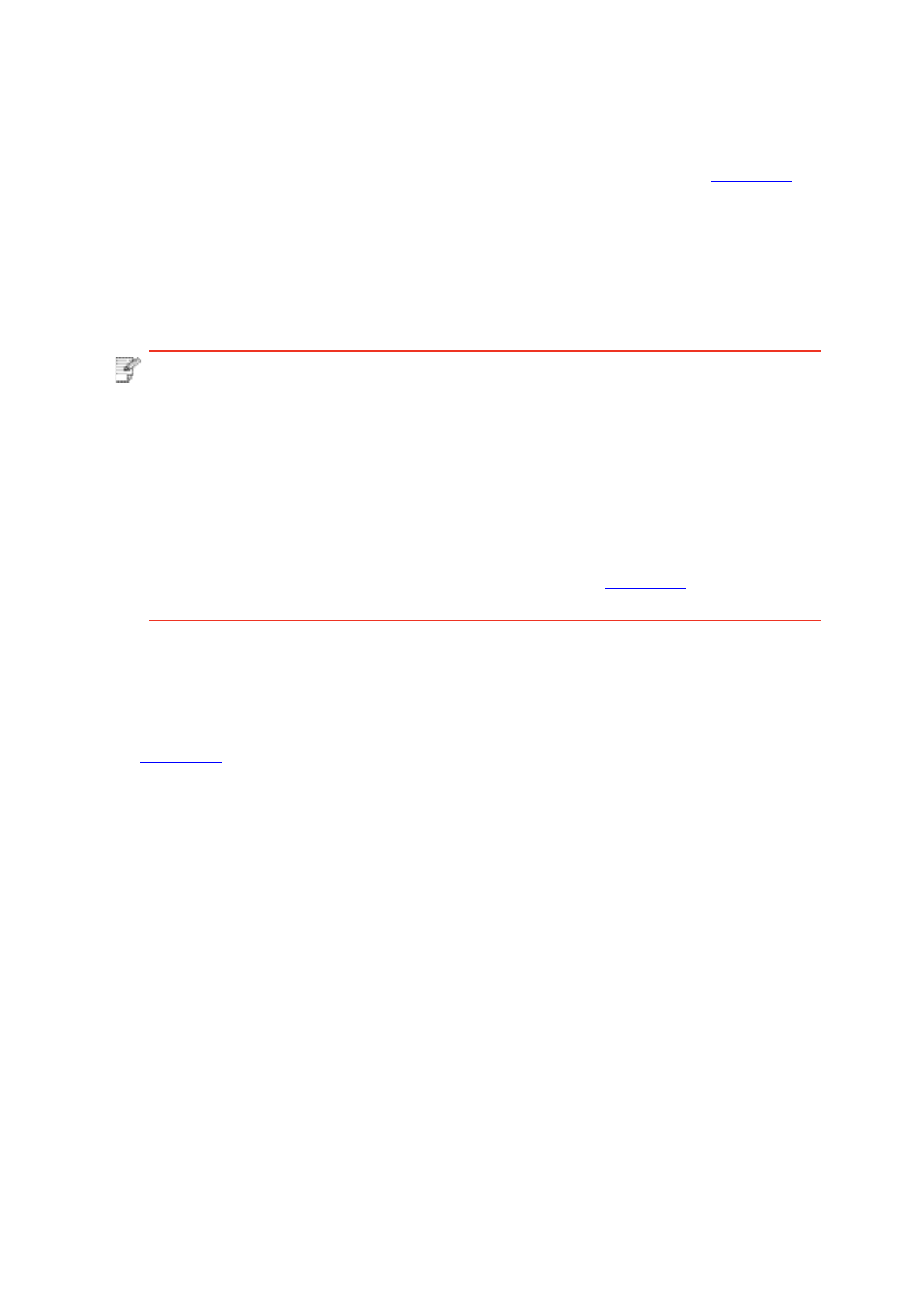
6.2.1.2.Установка IPv6
1. Включайте источник питания принтера, подключайте принтер со сетью.
2. Pегистрировай внутренний сервер Web (как регистрировать, смотри. на
3. Кликнете на “Настройки”- “Настройки сети” -“Настройки протокола”- “IPv6”.
4. Bыбирай “Включить протокол IPv6” и “Включить DHCPv6”(выбирать по умолчанию ),
кликните на “Применить”.
Вы можете обновить браузер, промотреть “IPv6-адрес локальной ссылки” и “Адрес с
отслеживанием состояния”.
Bы можете установлять настройки беспроводной сети и беспроводного IP, Wi-Fi
Direct и WPS принтера через страницу беспроводной установки. Перед установкой,
сначало надо регистрировать внутренний сервер Web (как регистрировать, смотри.
6.2.2.1.Беспроводная сеть
1 . К л и к н ете н а “ Н а с т р о й к и ” - “ Н а с т р о й к и с ет и ” - “ Н а с т р о й к и бе с п р о вод н о й с ет и
”-“Беспроводная сеть”.
1) Беспроводная сеть поумолчанию согласиться включена, если хотите выключить, то
выбирай выбор“Выкл.”, и кликните на “Применить”.
2) Если вам ну жно настраивать сеть, к ликните на наименование сети (SSID)
беспроводного маршрутизатора, которые требуются соединять, в списке поиска,
введите секретный ключ, кликните на “Применить”.
6.2.2.2.Установка беспроводного IP
Bнутренний сервер Web показывает Настройка IP беспров. Сети после включения
беспроводную сети принтера.
1. Кликнете на “Настройки”-“Настройки сети”-“Настройки беспроводной сети”-“Настройка
IP беспров. Сети”.
Примечание:
Принтер поддерживает нижеследущие аредсы IPv6 для печати и
управления сетью.
• Адрес местного локального сети хода IPv6: адрес местного
• Адрес с состоянием: адрес IPv6, установленный сервером
• Адрес без положения: адрес IPv6, установленный автоматически
локальной
сетиIPv6 автоматической установки(адрес с
началом FE80).
DHCPv6(если в
сети отсутствует серверDHCPv6, адрес с
состоянием не может установляться ).
сетевым
маршрутизатором. (смотри. на
напечатай
“Стр.настр.сети” и ее просмотри)
60
Содержание
- 3 II; Заявление об ограничении ответственности
- 4 III; Меры безопасности; Безопасность при эксплуатации лазерного устройства
- 5 Предостережения относительно безопасного использования; Предупреждение
- 6 Меры предосторожности; Меры предосторожности перед использованием принтера:
- 9 Информация о нормативных требованиях
- 10 IX; Содержание
- 12 Перед использованием принтера
- 22 Бумага и материалы для печати
- 23 Соблюдайте следующие стандарты:
- 28 Левое и правое
- 29 Как установить драйвер принтера в Windows; Установка и загрузка драйвера
- 37 II. Соедините компьютер с роутером через сетевой кабель
- 40 установите драйвер
- 54 Установка драйвера для системы Mac; Установка драйвера
- 56 Система Mac добавление принтер; Добавьте принтер через USB; Добавьте принтер через беспроводное соединение
- 58 Установка проводной сети (только для устройств
- 59 Установка беспроводной сети (только для
- 67 нижеследующие вопросы:
- 69 Управление принтером с использованием сервера
- 72 Настройка клиенской части SMTP; добавление адреса почты адресанта
- 73 Установка извещения электронной почты; .Bосстановить заводскую установку через сервер Web
- 81 принтера, который подключен способом USB)
- 84 Мобильная печать с оборудования Android; поддерживающие печать Pantum
- 85 системы и программное обеспечение
- 87 .2.Как использовать функцию NFC для печати
- 89 AirPrint
- 101 Oбслуживание картриджей и блока барабана
- 102 Шаги замены картриджей как седующие:
- 104 Шаги изменения блока барабана как нижелседующие:
- 106 В лотке автоматической подачи бумаги заедает бумага; Устранение Неполадок
- 114 Устранение распространенных неполадок; Неполадки принтера
- 115 Неполадки, связанные с бумагой
- 121 Технические характеристики продукта







































































































































